Google har rullet ut den nye Android P Beta i dag på Google I / O, og gutten gir det massevis av nye funksjoner og forbedringer. Mens den nye gestbaserte navigasjonen stjeler rampelyset, har Google også lagt til massevis av forbedringer under panseret for å forbedre brukeropplevelsen. Med batterilevetid som et mer etterspørsel fra brukere, har Google lovet bedre og effektiv batteristyring med Android P. Mens hver nye versjon introduserer noe nytt angående batterilevetid, som Doze, i år med Android P, har Google skapt App Standby Skuffer. Ved hjelp av App Standby Buckets vil du kunne ta mer kontroll over appene som kjører i bakgrunnen, noe som påvirker batterilevetiden. Men før vi snakker om hvordan du bruker det, la oss diskutere hva App Standby Bucket akkurat er:
Hva er App Standby-skuffer?
App Standby Buckets er et nytt strømsparingsverktøy introdusert med Android P Developer Preview 2. I utgangspunktet kategoriserer det apper basert på hvor ofte du bruker dem og begrenser deres tilgang til enhetsressurser tilsvarende. Dette er en dynamisk prosess, og systemet tilordner hver app til en prioritert bøtte og tilordner deretter appene etter behov.
I følge Google er det fire hovedbuffer for apper, nemlig:
-
Aktiv
En app sies å være i den aktive skuffen hvis brukeren for øyeblikket bruker appen, for eksempel:
- Appen har startet en aktivitet
- Appen kjører en forgrunnstjeneste
- Appen har en synkroniseringsadapter tilknyttet en innholdsleverandør som brukes av en forgrunnsapp
- Brukeren klikker på et varsel fra appen
Som sådan, hvis en app er i den aktive skuffen, legger ikke systemet noen begrensninger på appens jobber, alarmer eller FCM-meldinger.
-
Arbeidssett
En app sies å være i arbeidssettbøtta hvis den kjører ofte, men den ikke er aktiv for øyeblikket. For eksempel er det sannsynlig at en app for sosiale medier som brukeren lanserer de fleste dager, er i arbeidssettet. Apper blir også promotert til arbeidsbøtta hvis de brukes indirekte. Hvis en app er i arbeidssettet, pålegger systemet milde begrensninger på dets evne til å kjøre jobber og utløse alarmer.
-
Hyppig
En app sies å være i den hyppige bøtta hvis den brukes regelmessig, men ikke nødvendigvis hver dag. For eksempel kan en treningssporingsapp som brukeren kjører på treningsstudioet være i den hyppige bøtta. Hvis en app er i hyppige bøtter, setter systemet sterkere begrensninger på dets evne til å kjøre jobber og utløse alarmer, og setter også et tak på høyprioritets FCM-meldinger.
-
Sjelden
En app sies å være i den sjeldne bøtta hvis den ikke ofte brukes. For eksempel kan en hotellapp som brukeren bare kjører mens de bor på hotellet, være i den sjeldne bøtta. Hvis en app er i den sjeldne bøtta, pålegger systemet strenge begrensninger på evnen til å kjøre jobber, utløse alarmer og motta FCM-meldinger med høy prioritet. Systemet begrenser også appens mulighet til å koble seg til internett.
-
Aldri
Til slutt er det en spesiell bøtte for apper som har blitt installert, men som aldri har blitt kjørt. Systemet pålegger disse appene alvorlige begrensninger.
Problemet med å skifte skuffer
I teorien høres App Standby Buckets ut som en flott funksjon. Imidlertid er det tilfeldigvis en fangst. Som oppgitt av Google, "Hver produsent kan sette sine egne kriterier for hvordan ikke-aktive apper tildeles bøtter." Effektivt kan hver produsent administrere appene og distribuere eller kategorisere appene i forskjellige bøtter basert på ideen om å designe. Mens Google hevder at prosessen er dynamisk, og Android vil kategorisere apper basert på brukerens bruk, er det verdt å merke seg det Android vil falle tilbake til dette bruksmønstersystemet for å bestemme appplassering bare hvis enheten mangler forhåndsinstallert programvare som ellers vil avgjøre hvor en søknad kan plasseres.
Ikke desto mindre kan brukere manuelt også bestemme Standby Bucket for hver app, basert på deres smak. For å gjøre det, les videre, da vi viser deg hvordan du setter standby-skuffer manuelt for hver app:
Slik bruker du manuelt apper
Merk: Jeg testet følgende metode på min Google Pixel 2 XL som kjører Android P Developer Preview 2. Metoden skal forbli den samme for alle andre enheter som kjører Android P Developer Preview 2.
1. Først og fremst, gå over til Innstillinger -> System -> Om telefon.
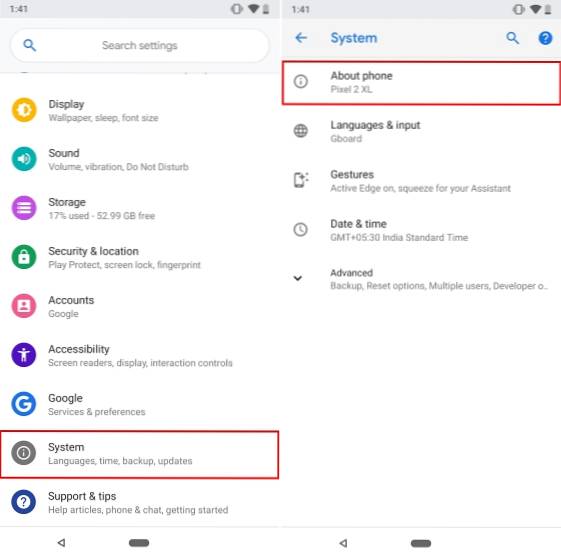
2. Trykk nå på Avansert og bla helt ned. Trykk på “Byggnummer” syv ganger for å aktivere utvikleralternativer.
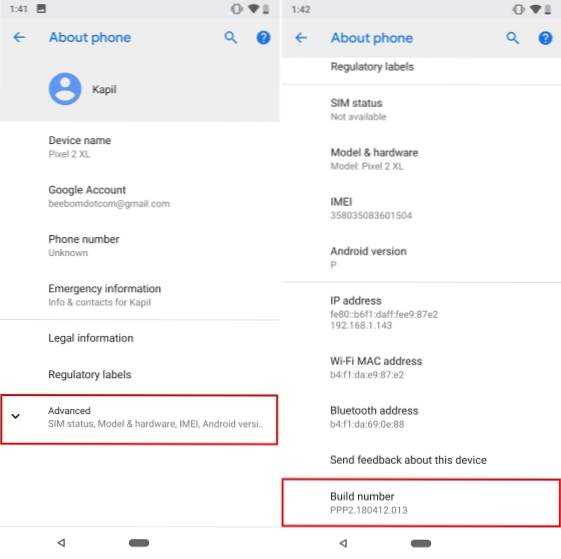
3. Når du har gjort det, gå over til Innstillinger -> System -> Avansert -> Utvikleralternativer.
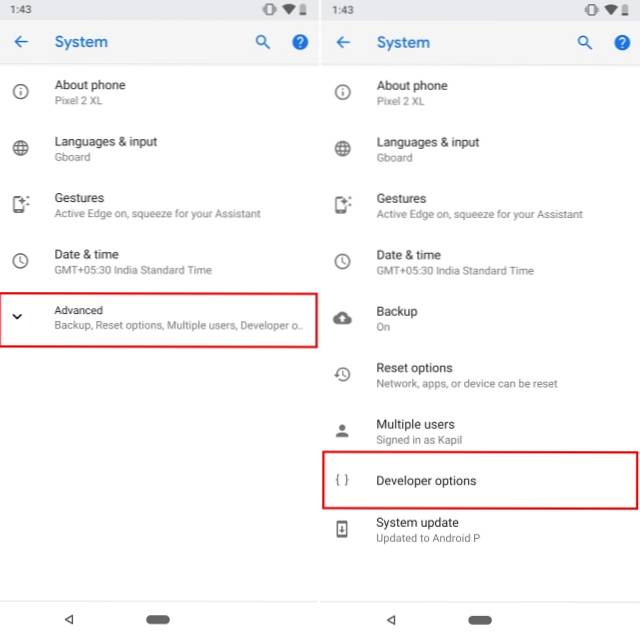
4. Når du er her, blar du ned til bunnen. Trykk på “Standby-apper”.
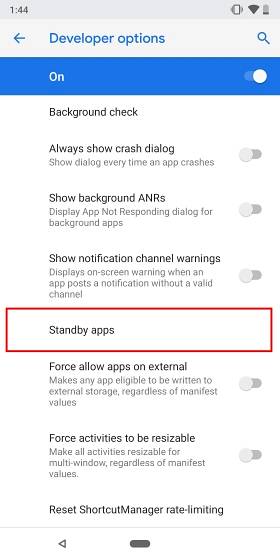
5. Og det er det. Du vil nå se en liste over alle appene som er installert på enheten din. Bare trykk på en app du vil endre Standby Bucket av. Du bør få en liste å velge mellom de fire viktigste standby-skuffene som er nevnt tidligere.
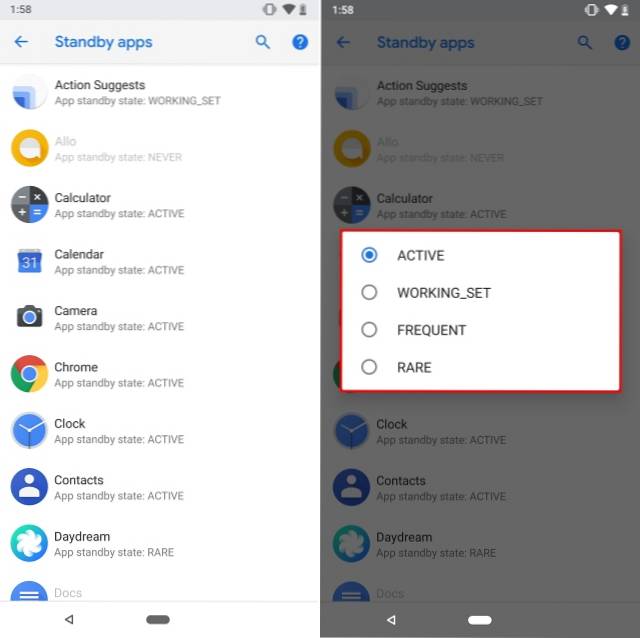
SE OGSÅ: Her er listen over enheter som er kompatible med Android P Beta
Få bedre batterilevetid med standby-apper på Android P
Akkurat som Doze har App Standby Buckets til hensikt å love bedre batterisikkerhetskopiering. Ved å bruke ovennevnte guide, bør du kunne få manuell kontroll på å tilordne apper til dine foretrukne app-bøtter, i stedet for å la OEM gjøre det. På den annen side, hvis du kjører Android P på en Pixel-enhet, vil Android automatisk gjøre profileringen for deg. Mens den faktiske effekten på batterilevetiden med App Standby Bucket bare vises etter et par dagers bruk, ser funksjonen i seg selv ut til å være ganske bra.
 Gadgetshowto
Gadgetshowto



